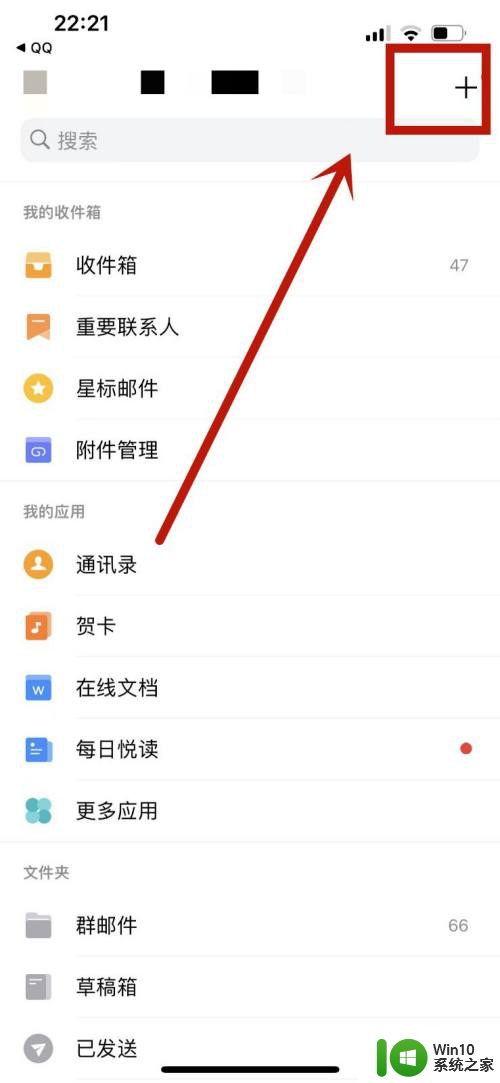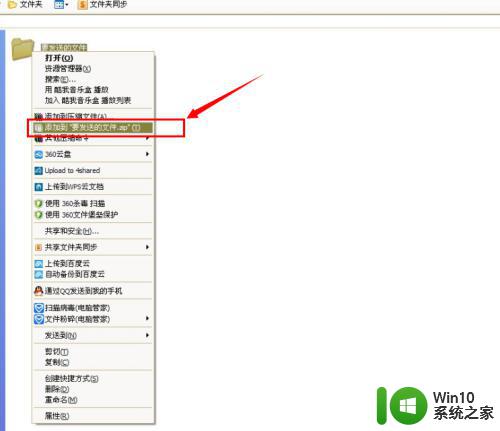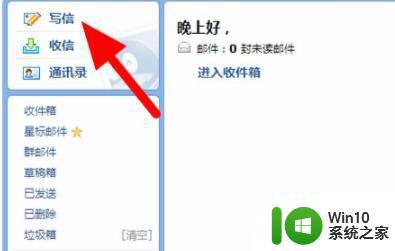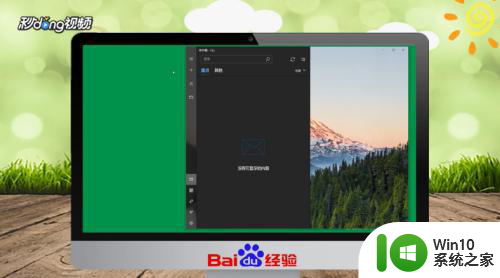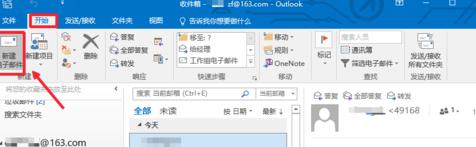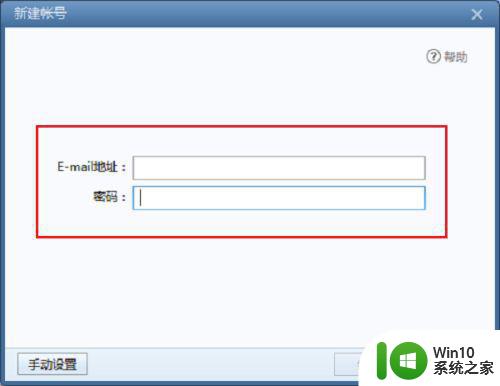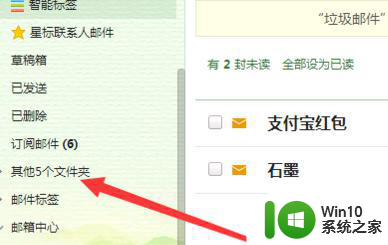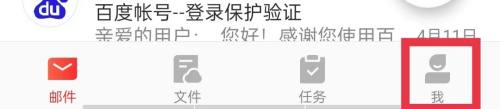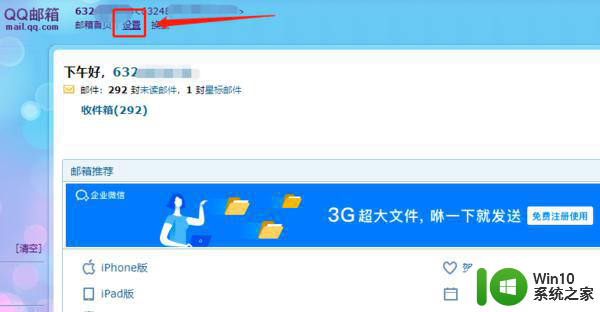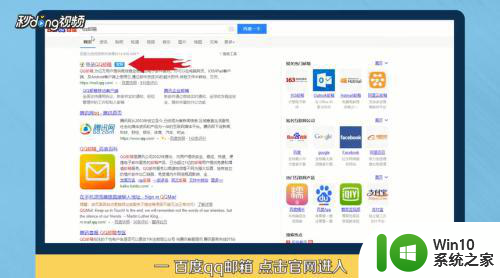怎么使用iphone6s自带邮件接收发送邮件 使用iphone6s自带邮件接收发送邮件的教程
电子邮件作为主流的通讯方式之一,在工作和生活中扮演着至关重要的角色。iPhone 6s作为苹果公司推出的智能手机产品,其自带的邮件应用功能强大且易用,使得用户能够随时随地接收、发送及管理邮件。那么,怎么使用iPhone 6s自带邮件接收发送邮件呢?今天,本文将详细介绍如何设置并充分利用iPhone 6s内置邮件客户端的各项功能。
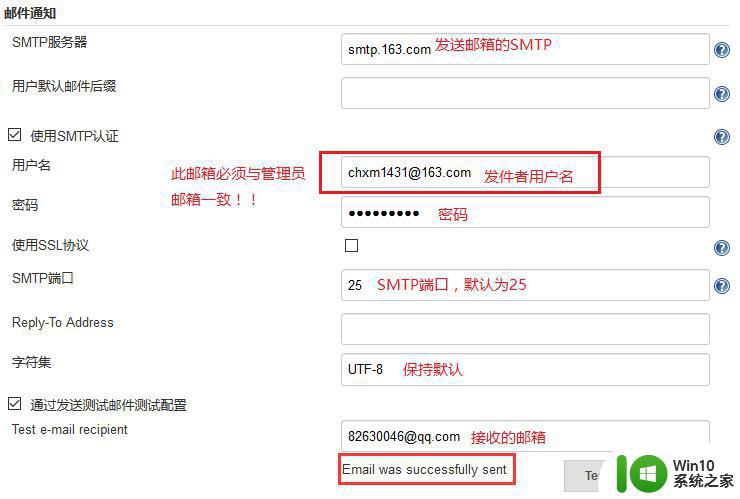
具体方法:
电脑端和手机端都需要设置
1.电脑端:打开qq邮箱,左上角账号下面 点击设置,找到账户,
右边下拉条拉下来,找到POP3/IMAP/SMTP/Exchange/CardDAV/CalDAV服务
------开启2项服务 POP3/SMTP服务和IMAP/SMTP服务
------点击开启 时 需要手机发送短信
发短信:配置邮件客户端
到号码:1069 0700 69
发送完了会提示
---成功开启POP3/SMTP服务,在第三方客户端登录时,密码框请输入以下授权码:
qq邮箱授权码
polhovdgscjtbhfj -----这个要手机设置端要使用 收件服务器密码
---成功开启IMAP/SMTP服务,在第三方客户端登录时,密码框请输入以下授权码:
dtwydmlpunykbjba-----这个要手机设置端要使用 发件服务器密码
具体步骤如下列图,基本没有什么难度
打开iphone 设置----邮件、通讯录、日志
polhovdgscjtbhfj-----这个要手机设置端要使用 收件服务器密码---密码填这个(你的是什么就填什么,这个是我的)
dtwydmlpunykbjba-----这个要手机设置端要使用 发件服务器密码 其他设置
顺便晒一下163邮箱的设置
对了,163有一个客户端授权码,这个是手机端密码。至于是发件服务器还是收件服务器忘记了,大家可以测试一下。
以上就是怎么使用iphone6s自带邮件接收发送邮件的全部内容,有出现这种现象的小伙伴不妨根据小编的方法来解决吧,希望能够对大家有所帮助。